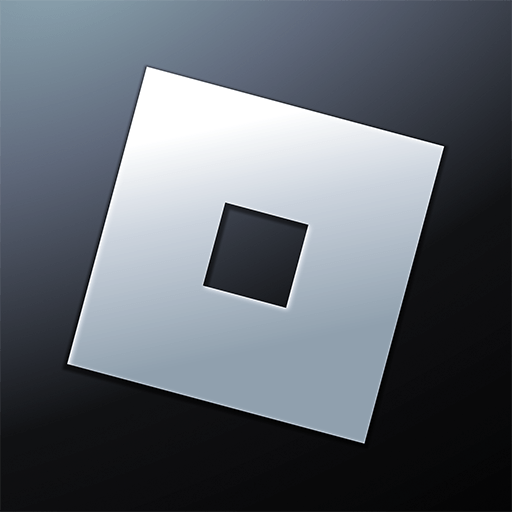Roblox auf dem PC – Verwende die BlueStacks-Werkzeuge und in deinen Roblox-Spielen
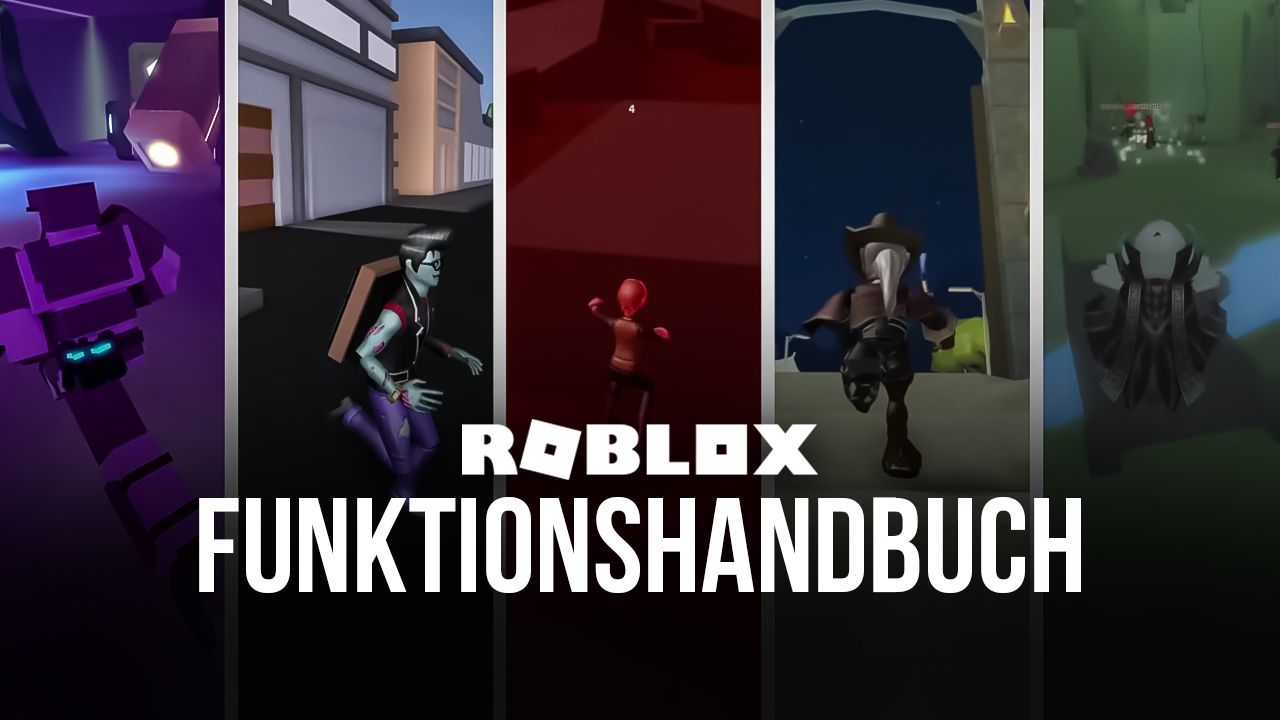
Roblox ist wirklich ein brillanter Titel in dem Sinne, dass es sich um mehr als nur ein Spiel handelt. Vielmehr ähnelt Roblox einer Spieleplattform, auf der Spieler in einem endlosen Katalog von Spielen stöbern und diese herunterladen und alle möglichen Abenteuer erleben können, sei es mit Freunden oder alleine. Egal, ob du ein Fan von Mystery- und Thrillertiteln bist, ein paar gute, alte Shooter genießen willst oder einfach nach einem spaßigen Treffpunkt suchst, um dich zu entspannen und mit deinen Freunden zu plaudern; in Roblox ist definitiv für jeden etwas dabei.
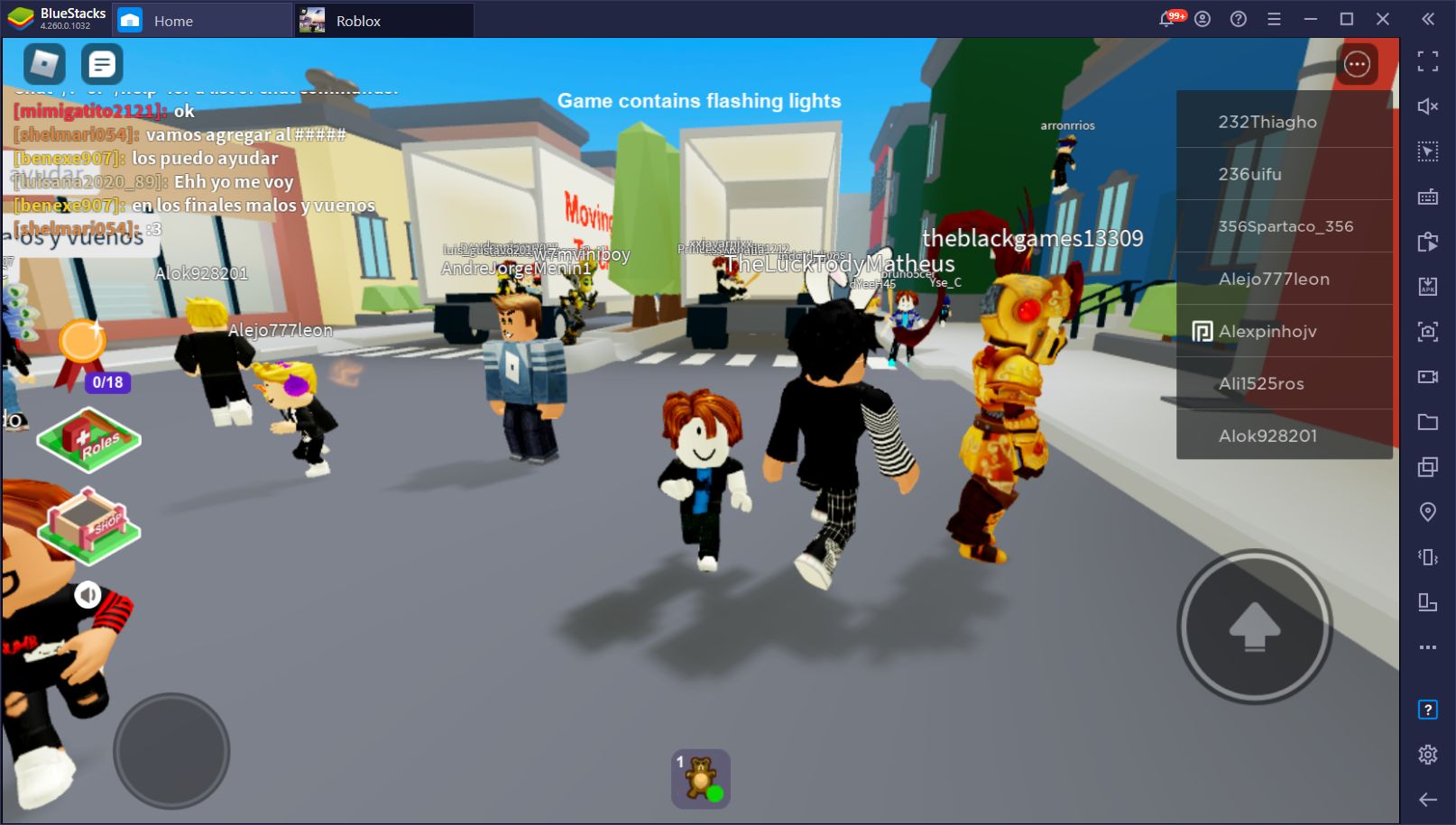
Eine der Besonderheiten von Roblox ist die Vielzahl von Anpassungsoptionen, sowohl für die Spielercharaktere als auch für die Spiele selbst. Schließlich ist Roblox nur eine Spieleplattform, während die Spiele von der Community selbst geschrieben und gebaut werden, was ein ganz erstaunliches Potential bietet. Abhängig vom gewählten Roblox-Spiel können Steuerung und Mechanik jedoch stark variieren. Insbesondere in Wettkampfspielen sind eine gute Steuerung und Leistung entscheidend für deinen Erfolg.
Glücklicherweise ist Roblox auf mehreren verschiedenen Plattformen verfügbar, darunter PC, Mac, Android und iOS. Und während du es bereits nativ auf dem PC spielen könntest, möchtest du dir möglicherweise lieber die mobile Version installieren. Insbesondere wenn du Roblox auf deinem PC mit BlueStacks emulierst, hast du Zugriff auf eine Vielzahl von Werkzeugen und Funktionen, mit denen du viele Vorteile erzielen kannst, die du in deinen Lieblingsspielen nicht missen solltest. In unserer Installationsanleitung für Roblox erfährst du, wie du mit der mobilen Version dieses Spiels auf deinem PC beginnen kannst.
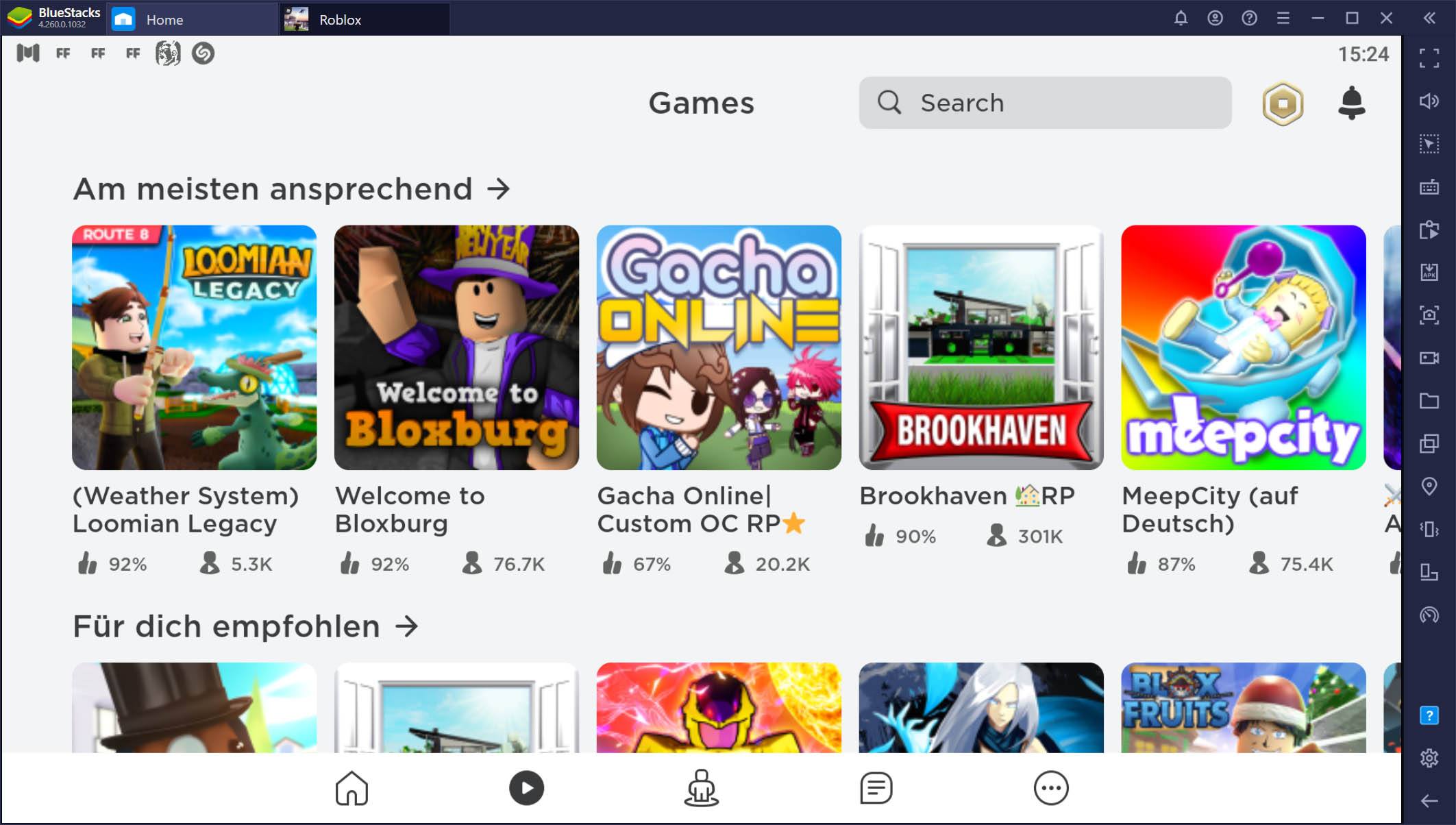
Nun, da du Roblox installiert und gestartet hast, zeigen wir dir, wie du mit unseren BlueStacks-Werkzeugen die Konkurrenz in deinen Lieblings-Roblox-Spielen schlagen kannst.
Beherrsche die Steuerung in jedem Roblox-Spiel mit Leichtigkeit
Wie bereits erwähnt, sind die grundlegenden Bewegungssteuerungen für die meisten Roblox-Spiele gleich, die genaue Mechanik hängt jedoch vom gewählten Titel ab. Einige dieser Spiele verfügen möglicherweise über bestimmte Tasten oder andere Eingaben, um mit der Spielwelt zu interagieren, und das sind möglicherweise ganz unterschiedliche Tastendrücke und -kombinationen, die nicht unbedingt für jeden besonders intuitiv oder angenehm sein müssen.
Unabhängig von dieser Mechanik kannst du die Steuerelemente in jedem Roblox-Spiel erheblich optimieren, indem du auf BlueStacks spielst und die Erweiterte Spielsteuerung verwendest. Mit dieser Funktion kannst du benutzerdefinierte Steuerungsschemata für jedes Handyspiel erstellen, sodass du sie mit Maus und Tastatur auf dem PC spielen kannst. Für Roblox bedeutet dies, dass du die Steuerungen für jedes Spiel frei anpassen kannst, um sie genau auf deine Vorlieben abzustimmen. Umgewöhnen war gestern. Während andere Spieler mit allerlei verdrehten Eingaben zu kämpfen haben, kannst du sie leicht übertreffen, indem du mit BlueStacks spielst.
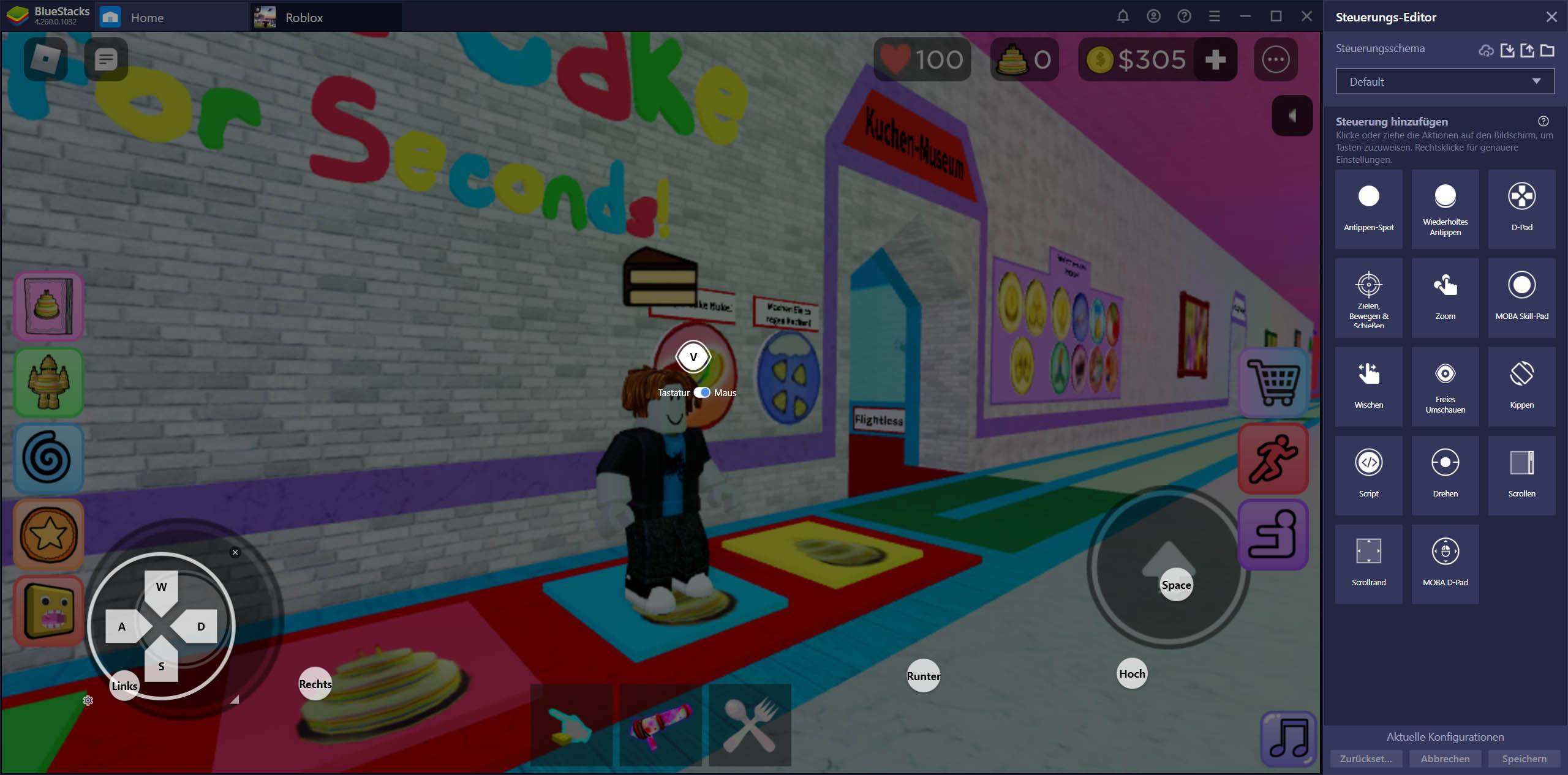
Während Roblox bereits über ein vordefiniertes Steuerungsschema verfügt, das von unserem Team erstellt wurde, kannst du die Tastenverknüpfungen einfach über das Game Guide-Bedienfeld ändern, indem du Strg + Umschalt + H drückst. Da jedoch unzählige benutzerdefinierte Roblox-Spiele heruntergeladen und gespielt werden können, können wir unmöglich für jedes einzelne davon eine perfekte Spielsteuerung mitliefern. Zugegeben also: Die von BlueStacks mitgelieferte Standardsteuerung mag dir überhaupt nicht zusagen. Aber keine Sorge, du kannst das Tastenlayout über die Erweiterte Spielsteuerung durch Drücken von Strg + Umschalt + A ganz einfach anpassen und sogar neue Steuerelemente hinzufügen, ganz wie es dir am besten passt.
Durch das nun geöffnete Fenster kannst du Funktionen aus dem Bedienfeld rechts an eine beliebige Stelle auf dem Bildschirm ziehen und diese Funktionen dann mit beliebigen Tasten deiner Maus oder Tastatur verknüpfen. Die genaue Verwendung hängt von der jeweiligen Funktion ab. Einige davon ermöglichen Tippen, Wischen oder sogar ein virtuelles D-Pad. Es gibt mehr als genug Bedienelemente, um die meisten Aspekte eines jeden Roblox-Spiels abzudecken, und du kannst sie nach Belieben miteinander kombinieren und anpassen.
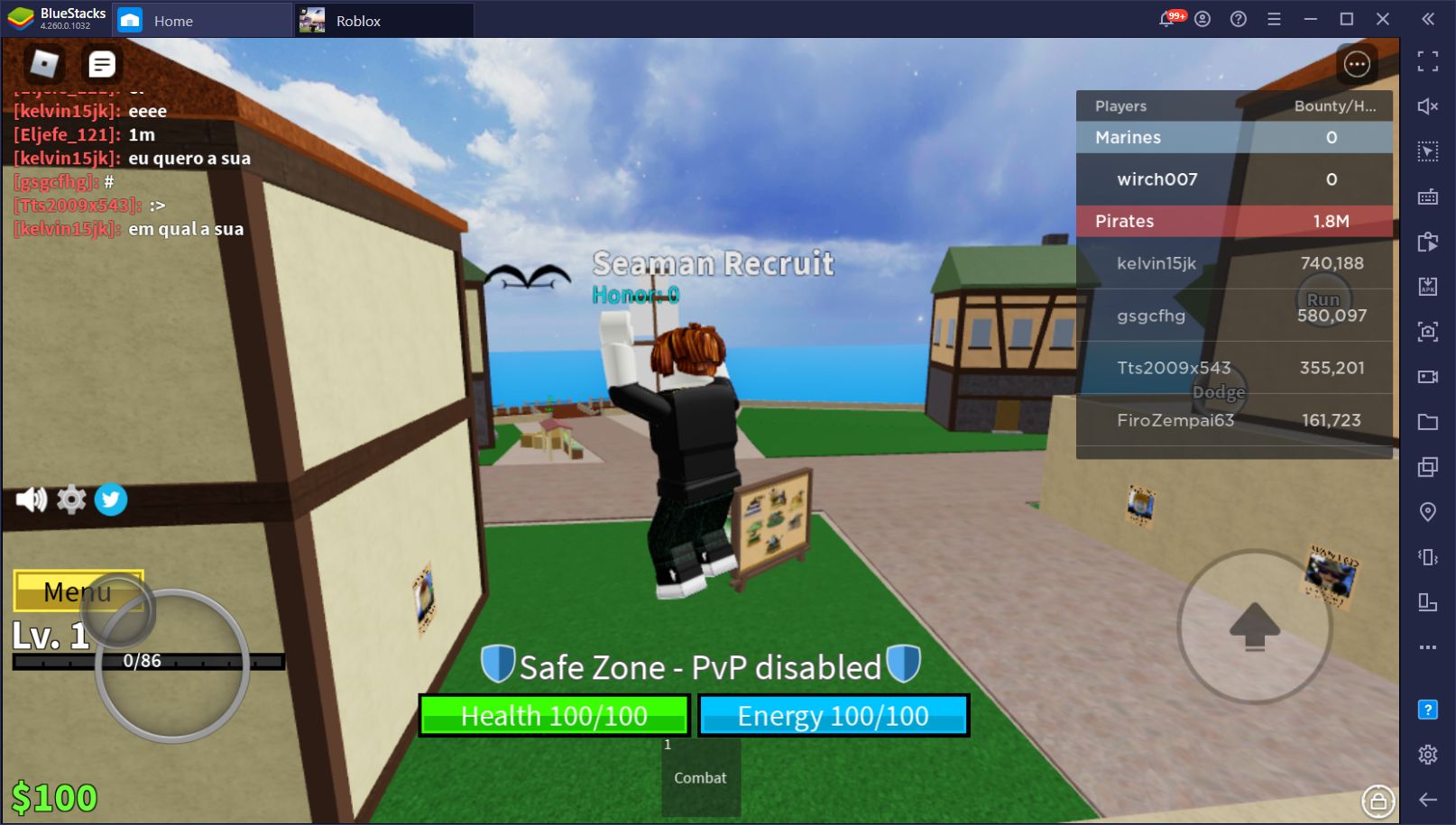
Denk daran, dass du beim Spielen mit anderen Personen auch deine Steuerungsschemata freigeben und sogar die Schemata deiner Freunde importieren kannst. Mit der Erweiterten Spielsteuerung von BlueStacks lassen sich Konfigurationen als XML-Dateien sowohl im- als auch exportieren.
Automatisiere sich wiederholende Aktionen in jedem Roblox-Spiel
Genau wie die Steuerung pro Spiel variiert, unterscheiden sich die genauen Mechanismen und Ziele in jedem einzelnen Roblox-Spiel. Während du in dem einen Spiel möglicherweise einen Räuber fangen musst, geht es in einem anderen nur darum, Kuchen zu backen – die Möglichkeiten sind einfach so vielfältig!
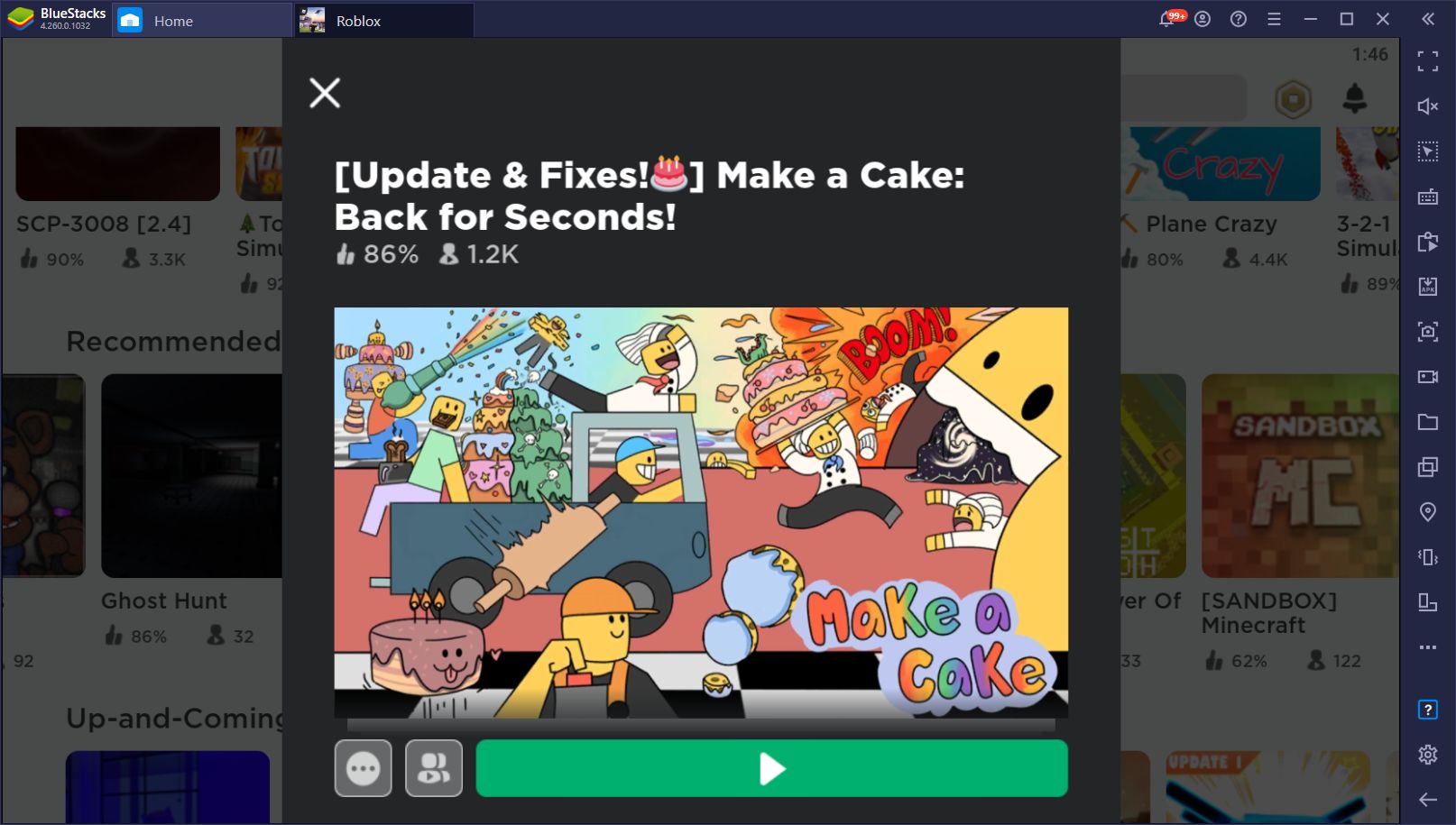
Aber kaum ein Spiel kam jemals völlig ohne Mechanismen aus, die sich gelegentlich (oder oft) wiederholen. Variationen hin oder her, manchmal muss man einfach immer wieder dieselben Aktionen ausführen, um Fortschritte zu erzielen und Punkte zu gewinnen. Zum Beispiel musst du im Spiel „Make a Cake“ (dachtest du, wir haben uns das nur ausgedacht?) den Kuchenteig an bestimmte Stellen bringen, damit er zu vielen verschiedenen Arten von Kuchen verarbeitet werden kann; für deine Freunde, für dich selbst oder, um sie dem Riesen vorzusetzen. Die genaue Methode zur Herstellung dieser Kuchen ist jedoch häufig dieselbe, was bedeutet, dass du sie mit einem Makro automatisieren könntest. Wäre es nicht schlau, den ganzen Vorgang per Knopfdruck ausführen zu können?
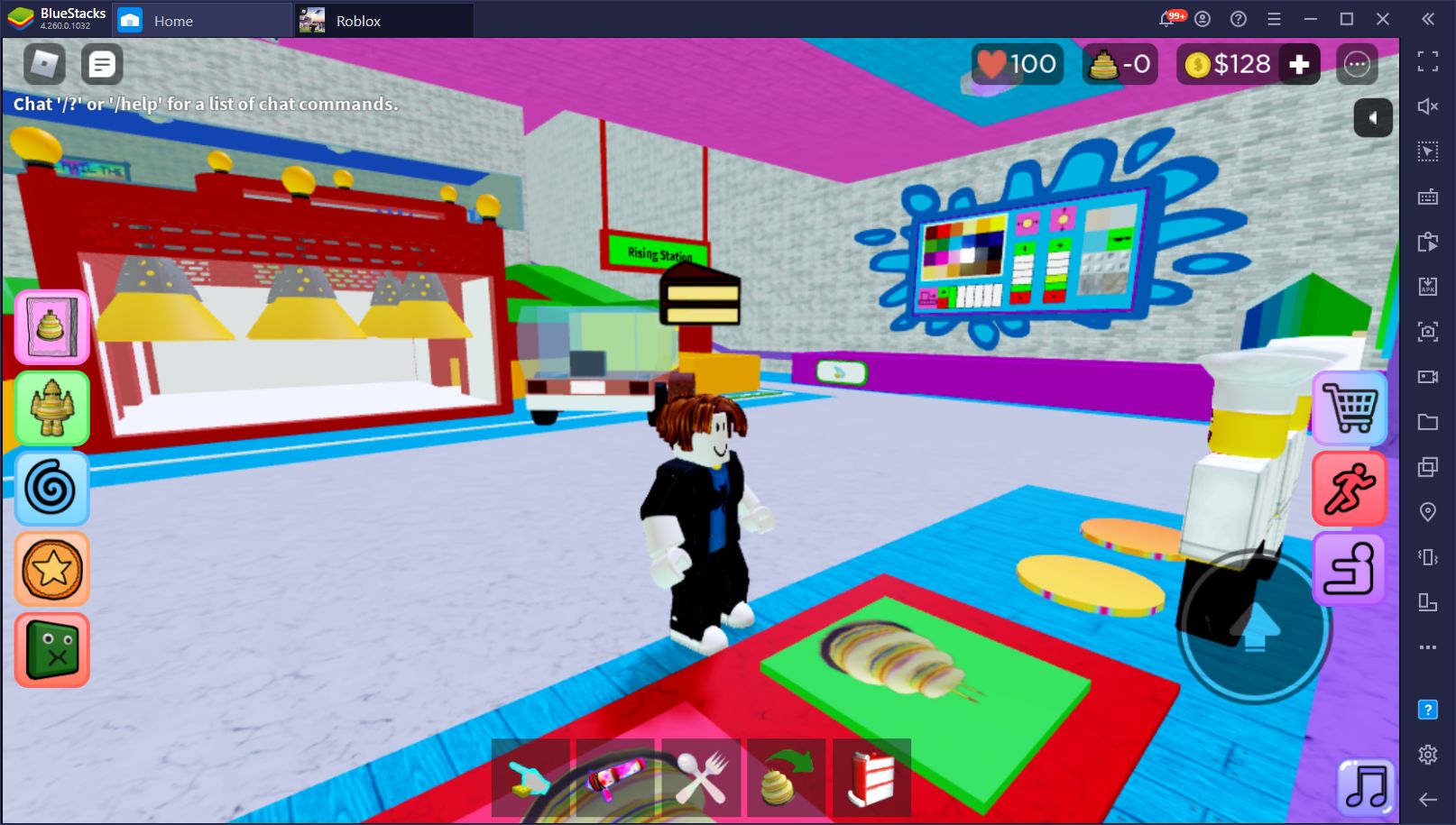
Glücklicherweise ist dies genau, worum es beim Makro-Rekorder geht, denn dieses BlueStacks-Werkzeug kann sich wiederholende Aufgaben aufzeichnen, in einem Makro speichern und dann bei jeder nachfolgenden Gelegenheit automatisieren. Wenn du jemals ein Roblox-Spiel spielst, bei dem du häufig ganz bestimmte Tastenfolgen drücken oder dieselben sich wiederholenden Aktionen ausführen musst, verwende einfach ein Makro und spare dir jede Menge Ärger.
Du kannst auf den Makro-Rekorder zugreifen, indem du Strg + Umschalt + 7 drückst. Anschließend kannst du neue Makros aufnehmen und vorhandene löschen. Um aufzunehmen, klicke einfach auf „Neues Makro aufnehmen“ und mach dann, was immer du gern aufnehmen möchtest. Wenn du fertig bist, klicke oben rechts auf die Schaltfläche „Makro-Aufnahme beenden“ und gib deinem Makro einen Namen und eine Tastenkombination. Du kannst das Verhalten deines Makros auch anpassen oder es in bestimmten Intervallen in Dauerschleife ausführen lassen, indem du im Makro-Menü auf das Zahnradsymbol neben dem jeweiligen Makro klickst.
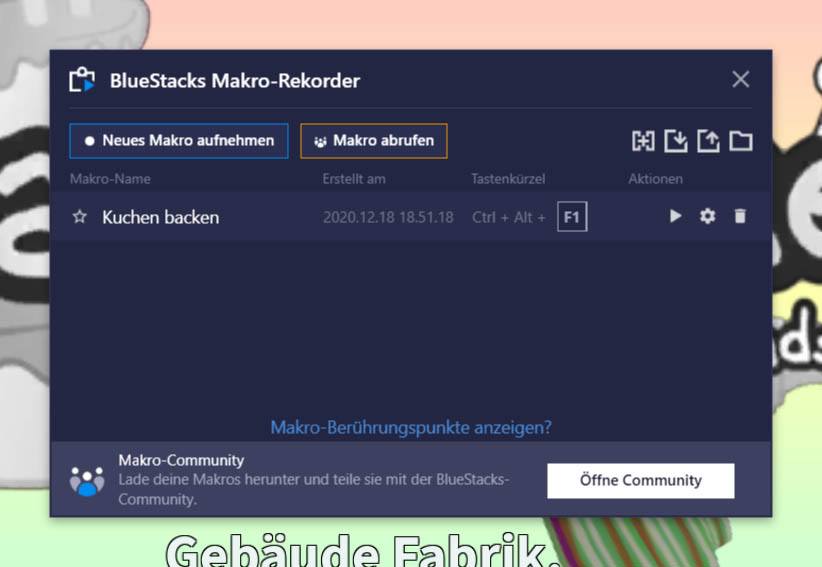
Was du mit diesen Makros in Roblox erreichen kannst, ist eine schier endlose Liste von Möglichkeiten. Alles, was es dazu braucht, ist ein bisschen Vorbereitung und Kreativität, um deine Lieblingsspiele auf Knopfdruck zu gewinnen.
Spielst du Roblox bereits mit BlueStacks auf deinem PC? Was hältst du von unseren BlueStacks-Werkzeugen, um dieses großartige Spiel zu genießen? Teile uns deine Meinung gern in den Kommentaren unten mit!